Eliminar automáticamente el historial de navegación en Google Chrome y Firefox
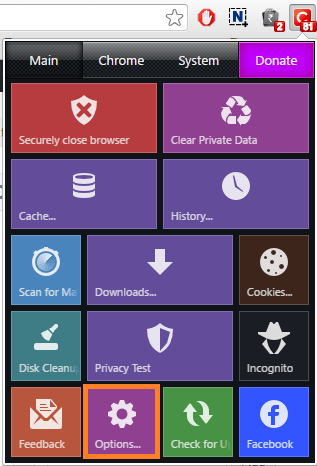
- 4865
- 308
- Norma Sedillo
Cuando navega por Internet usando cualquiera de los navegadores, su historial de navegación y otros datos relacionados permanecerán en el sistema. Todos tenemos nuestros propios hábitos de navegación. Si está en una red pública, entonces su privacidad puede perderse. Así que eliminar su historial de navegación es una buena práctica. Pero no siempre es posible limpiar manualmente todos los detalles de navegación cuando cierra el navegador. Por lo tanto, sería bueno si tiene una opción para borrar automáticamente todos los datos de navegación cuando cierre el navegador. Internet Explorer y Mozilla Firefox tienen la opción de borrar automáticamente sus datos de navegación. Pero cuando se trata de Google Chrome, solo puede borrar las cookies automáticamente. La limpieza de los datos de navegación no es posible en Chrome. Entonces, después de navegar por un sistema, limpiar todos los datos ayudará a mantener su privacidad. La navegación en modo de incógnito es una opción, pero eliminar automáticamente todos los datos relacionados con su navegación es un mejor enfoque. La desventaja de esta limpieza automática es que eliminará los detalles de su cuenta de cada sitio para que tenga que iniciar sesión cada vez. Además, los sitios tomarán más tiempo para cargarlos mientras los abres nuevamente. En este artículo, puede leer sobre la limpieza del historial de navegación en Google Chrome y Firefox.
Ver también: - Cómo crear un perfil de usuario bloqueado en Google Chrome para navegación privada
Google Chrome
Google Chrome no tiene una función para borrar automáticamente el historial de navegación. Pero puedes limpiar las cookies cuando sales de Chrome. Para hacerlo, siga los pasos que se dan a continuación.
- Ir a Ajustes Desde el menú. Puedes usar Chrome: // Configuración/.
- Haga clic en Mostrar configuración avanzada.
- Ir a Privacidad sección. Bajo Privacidad haga clic en Configuración de contenido.
- Bajo Galletas haga clic en Mantenga los datos locales solo hasta que renuncie a su navegador. Luego haga clic en Hecho.
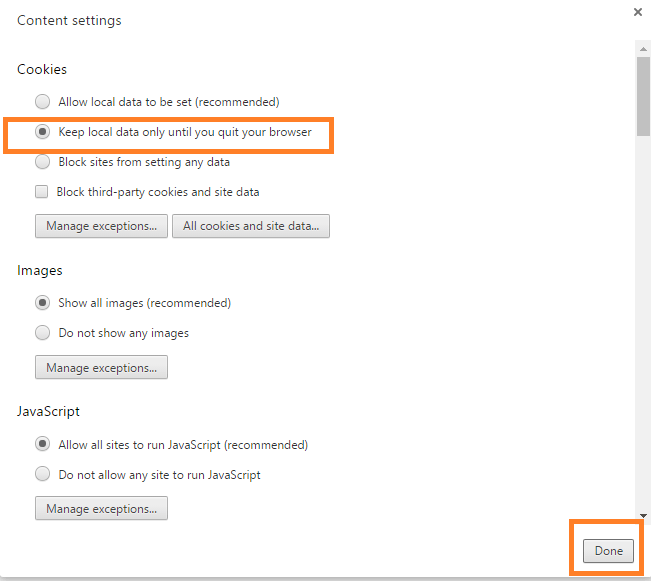
La configuración anterior borrará las cookies cuando cierre Chrome. Pero la historia de navegación no se eliminará.
Haga clic y limpie Extensión de cromo
Para borrar todos los datos, debe agregar el Haga clic y limpie Extensión de cromo. Para agregar lo mismo para Chrome, siga el enlace que se detalla a continuación.
https: // Chrome.Google.com/webstore/detalle/auto-history-wipe/hdgnienkeomlaeeojaeicglpoaadnj
Esta extensión gratuita le permite borrar los datos de navegación siempre que salga de Chrome.
- Abra la extensión de clic y limpieza haciendo clic en el icono 'C' en la barra de herramientas del navegador. Luego haga clic en Opciones.
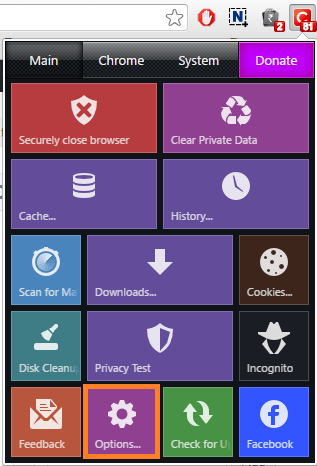
- Verifique la opción Eliminar datos privados cuando Chrome se cierra.
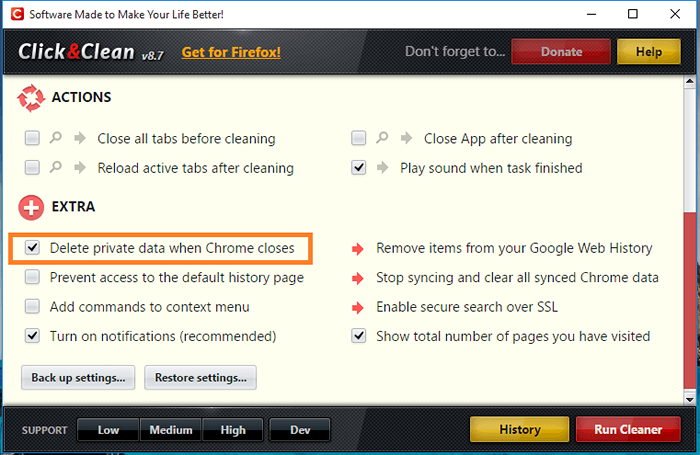
Mozilla Firefox
Mozilla Firefox tiene una característica predeterminada para borrar los datos de navegación cuando cierre el navegador. Puede configurar Firefox para hacerlo siguiendo los pasos a continuación.
- Desde el menú ir a Opción.
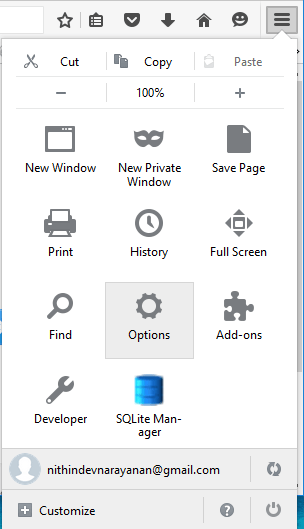
- Ir a Privacidad Y debajo Historia En el menú desplegable Seleccione Utilizar la configuración personalizada para el historial. Verifique la opción Historia clara cuando se cierra Firefox. Reloj DE ACUERDO Para guardar la configuración.
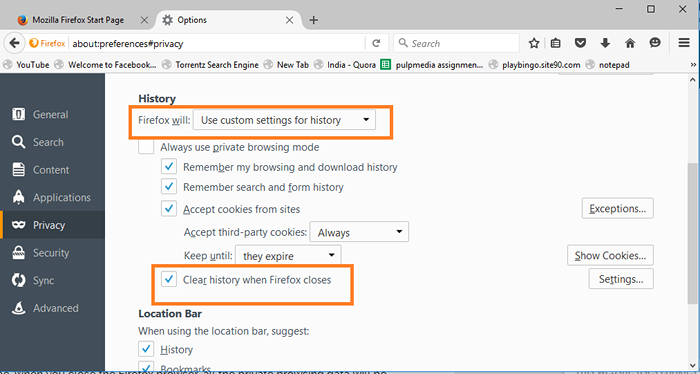
Ahora ha aprendido cómo borrar automáticamente los datos de navegación de Google Chrome y Firefox.
- « Arreglar Windows 10 no reconociendo auriculares
- Métodos simples para descargar videos de Facebook sin ayuda de un sitio web »

